- Les jeux flash sont toujours populaires aujourd’hui, mais les utilisateurs sont parfois confrontés à des retards de jeu.
- Si vous vous êtes déjà demandé pourquoi les jeux Flash sont-ils si lents, la cause principale est le navigateur.
- Par exemple, en ce moment, le meilleur navigateur de jeux Flash serait Opera.
- Examiner les tâches d’arrière-plan dans votre système devrait également corriger le retard du jeu.
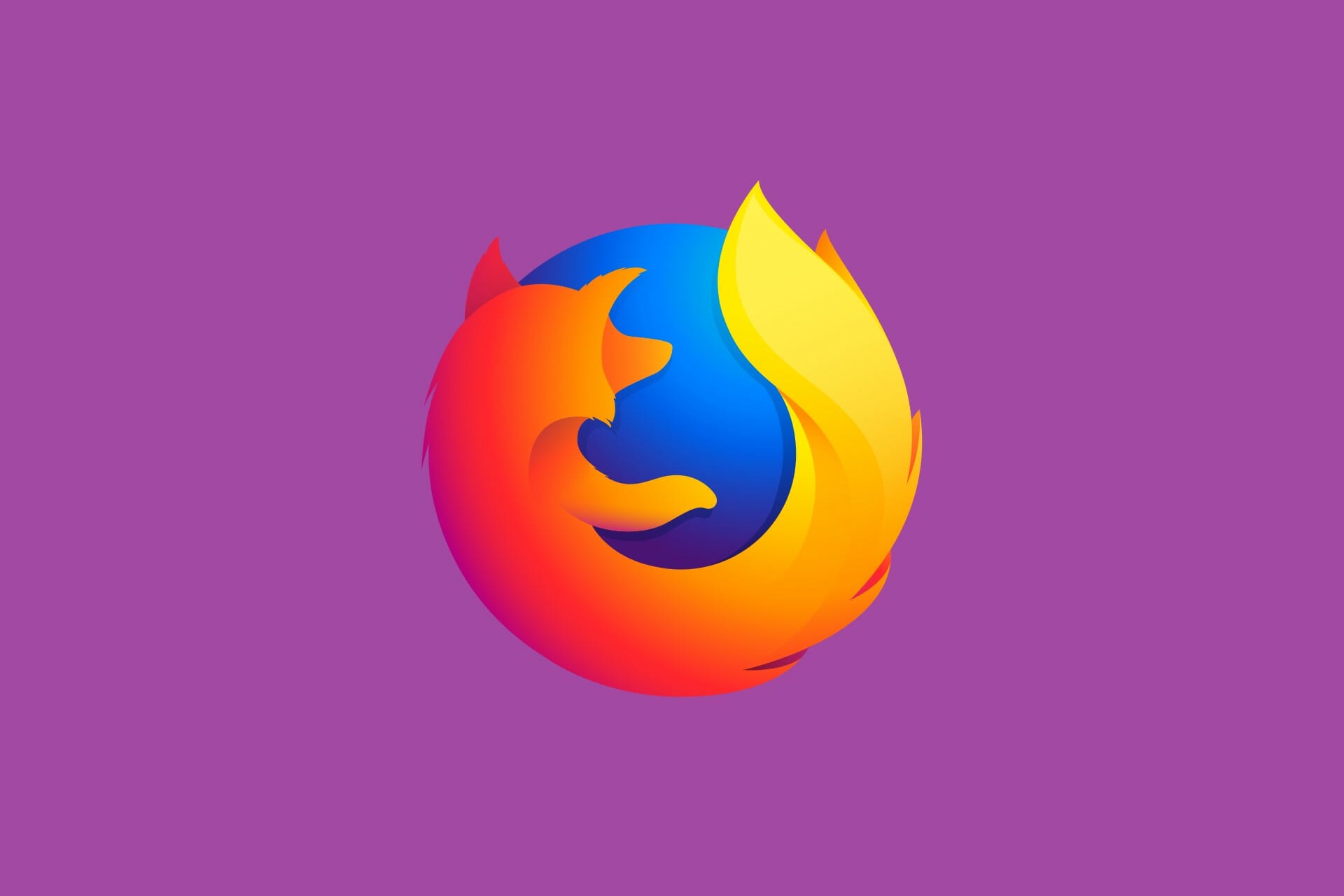
Vous méritez un meilleur navigateur! 350 millions de personnes utilisent Opera quotidiennement, une expérience de navigation à part entière qui comprend divers packages intégrés, une consommation de ressources améliorée et un design exceptionnel.Voici ce que l’Opéra peut faire:
- Migration facile: utilisez l’assistant Opera pour transférer les données de Firefox sortant, en quelques étapes
- Optimisez l’utilisation des ressources: votre mémoire RAM est utilisée plus efficacement que Firefox
- Confidentialité améliorée: VPN gratuit et illimité intégré
- Pas de publicité: le bloqueur de publicités intégré accélère le chargement des pages et protège contre l’exploration de données
- Télécharger Opera
Il existe de nombreux sites Web sur lesquels vous pouvez toujours jouer à des jeux Flash dans votre navigateur. Ces sites incluent des jeux avec un gameplay au rythme effréné qui peuvent être ralentis dans Firefox et d’autres navigateurs.
Le décalage est un délai de réponse du serveur, et un retard important peut avoir un impact important sur les performances du jeu.
Afin d’avoir la meilleure expérience de jeu sur votre navigateur, vous devez prendre en charge quelques paramètres. Ici, nous vous proposons quelques méthodes pour le faire.
Les étapes décrites ci-dessous sont utiles si vous rencontrez les problèmes suivants dans n’importe quel navigateur:
- Jeux flash lag
- Pourquoi les jeux flash sont-ils si lag?
- Décalage du lecteur Flash
Comment puis-je réduire les retards du jeu Flash Firefox?
- Envisagez d’utiliser un autre navigateur
- Désactiver le rendu du contenu Flash
- Réduire la qualité graphique du jeu Flash
- Configurer le paramètre d’accélération matérielle
- Fermer le logiciel d’arrière-plan en cours d’exécution
- Fermer les onglets et modules complémentaires Firefox
- Effacer le cache du jeu Flash
Envisager d’utiliser un autre navigateur
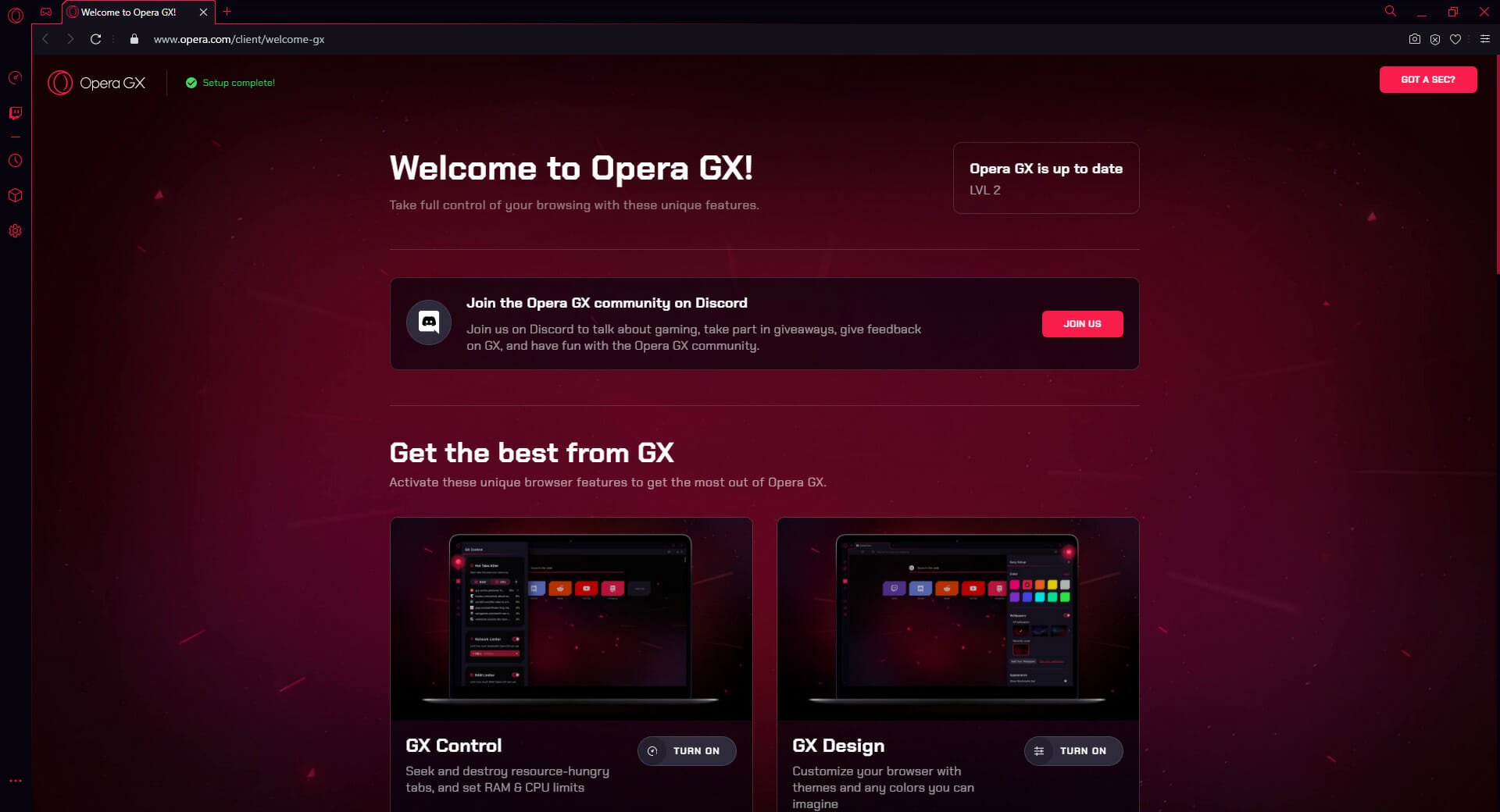
Avant de suivre toutes les étapes de dépannage énumérées ci-dessous, vous devez d’abord envisager la possibilité de remplacer complètement Firefox.
Puisque jouer à des jeux flash est ce qui vous intéresse le plus dans ce cas, nous vous recommandons d’essayer un navigateur Web qui se présente comme le premier navigateur au monde pour les joueurs.
Ce navigateur s’appelle Opera GX, et c’est un navigateur ultra-léger créé à l’aide du moteur Chromium. Tout y crie qu’il est fait pour les joueurs, de la conception de l’interface utilisateur à l’intégration de divers outils axés sur les joueurs.
Ceux-ci incluent l’intégration de Twitch et une fonction appelée GX Control qui dispose d’un limiteur de RAM, d’un limiteur de bande passante, etc., le tout pour que le navigateur puisse exécuter l’arrière-plan sans affecter votre expérience de jeu.
Tout bien considéré, si vous voulez jouer à des jeux Flash, pourquoi ne pas le faire dans un environnement qui vous donne l’impression que c’est un jeu AAA à la place?
Conseil d’expert: Certains problèmes de PC sont difficiles à résoudre, en particulier lorsqu’il s’agit de dépôts corrompus ou de fichiers Windows manquants. Si vous rencontrez des problèmes pour corriger une erreur, votre système peut être partiellement cassé. Nous vous recommandons d’installer Restoro, un outil qui analysera votre machine et identifiera le défaut.
Cliquez ici pour télécharger et commencer la réparation.
Vous devriez également consulter ce guide sur la façon d’activer le contenu Flash dans Opera.
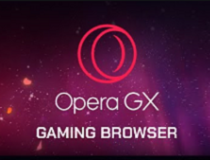
Opera GX
Jouez à des jeux flash sans aucun problème dans le premier navigateur Web au monde conçu spécifiquement pour les joueurs.
Visitez le site Web
Désactivez le rendu du contenu Flash
- Tout d’abord, tapez about:config dans la barre d’adresse de Firefox et appuyez sur Entrée.
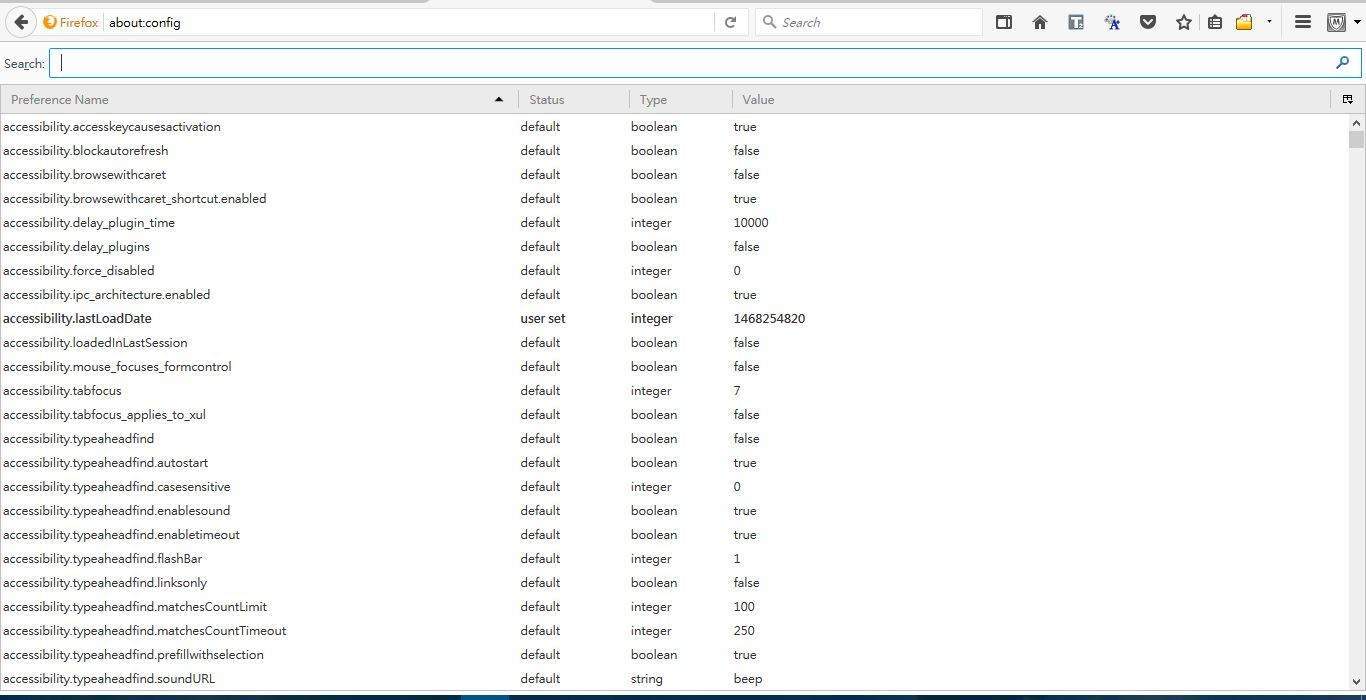
- Entrez dom.cib.greffon.dessin asynchrone.activé dans la barre de recherche en haut de la page about:config.
- Si dom.cib.greffon.dessin asynchrone.activé est défini sur true, double-cliquez dessus pour le passer à false.
- Maintenant, vous avez effectivement désactivé le rendu du jeu Flash.
Un précédent Firefox 49.0.2 mise à jour augmentation du décalage dans les jeux Flash en raison d’un nouveau drapeau qui a activé le rendu des jeux Flash dans le navigateur.
Cela a ralenti les jeux sur des sites de jeux tels que Friv.com .
Réduisez la qualité graphique du jeu Flash
- Ouvrez le jeu Flash Firefox.
- Ensuite, vous devez cliquer avec le bouton droit sur le jeu Flash pour ouvrir son menu contextuel et sélectionner Qualité.
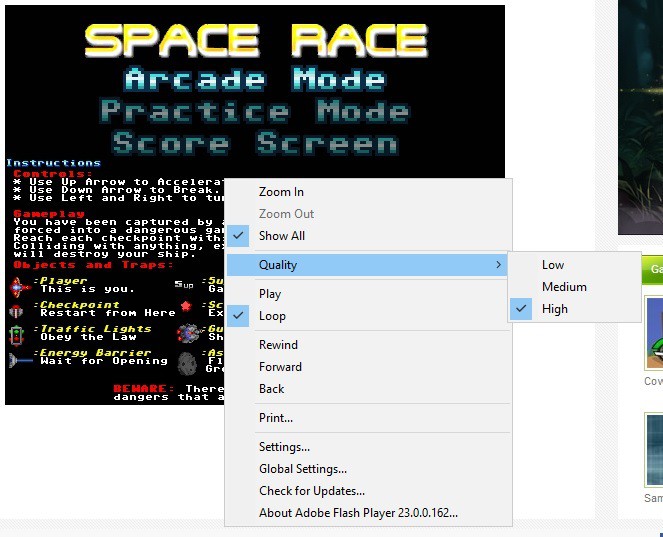
- Ce sous-menu comprend trois paramètres graphiques. Sélectionnez l’option Moyenne ou faible pour réduire la qualité graphique du jeu et le décalage.
Configurer le paramètre d’accélération matérielle
- Tout d’abord, vous devez cliquer avec le bouton droit sur une fenêtre de jeu Flash et sélectionner Paramètres.
- Cliquez sur le bouton dans le coin inférieur gauche de la fenêtre pour ouvrir l’option Activer l’accélération matérielle.
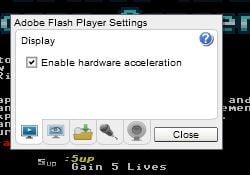
- Si cette option n’est pas sélectionnée, cliquez dessus pour activer l’accélération matérielle.
- Ensuite, votre carte graphique affichera le jeu Flash.
- Si l’option Activer l’accélération matérielle est déjà sélectionnée, vous devez toujours cocher sa case si les jeux ont un décalage.
- Cela supprimera tout problème potentiel de compatibilité matérielle avec le lecteur Flash, ce qui peut également réduire le décalage.
Les jeux flash incluent également une option d’accélération matérielle. Cela peut entraîner un décalage s’il est sélectionné ou non, ce qui peut sembler un peu déroutant.
Toujours confronté à un décalage de jeu dans Windows 10? Découvrez 6 VPN gratuits qui vous aideront à résoudre ce problème.
Fermez le logiciel d’arrière-plan en cours d’exécution
- Cliquez avec le bouton droit sur la barre des tâches Windows et sélectionnez Gestionnaire des tâches.
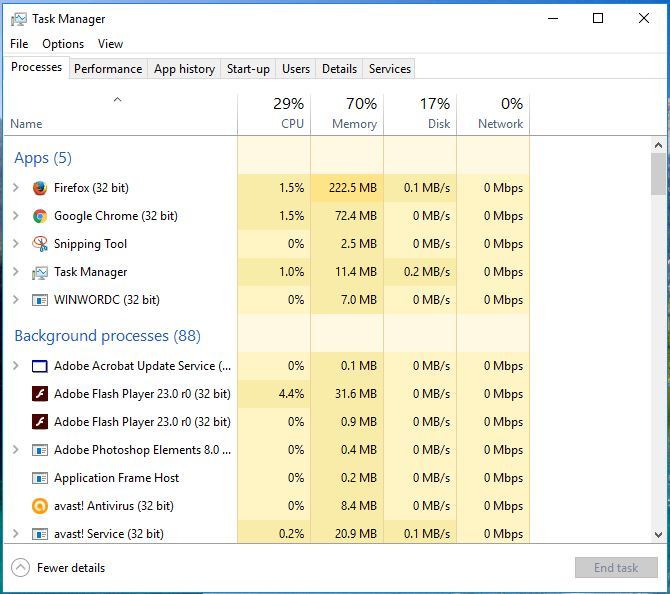
- Cliquez sur l’onglet Processus qui affiche à la fois les applications ouvertes et les processus en arrière-plan.
- Sélectionnez les processus d’arrière-plan logiciels tiers qui pourraient monopoliser la bande passante, puis appuyez sur le bouton Terminer la tâche pour les fermer.
Le logiciel d’arrière-plan peut générer du décalage et ralentir les jeux. Tout d’abord, tous les logiciels monopolisent au moins un peu de RAM et de ressources système, ce qui ralentit généralement les jeux.
Deuxièmement, certains programmes monopolisent également la bande passante, ce qui peut générer un décalage pour le streaming multimédia et les jeux Flash. En tant que tel, vous devriez avoir juste la fenêtre Firefox ouverte sur votre barre des tâches pour les jeux Flash.
Fermez les onglets et modules complémentaires Firefox
Les onglets et modules complémentaires Firefox ont également besoin de RAM supplémentaire. Fermez donc tous les onglets de la page d’arrière-plan ouverts dans le navigateur pour vous assurer que plus de RAM est disponible pour les jeux Flash.
Vous devez également désactiver les modules complémentaires en sélectionnant Ouvrir le menu > Modules complémentaires pour ouvrir l’onglet directement en dessous. Cliquez sur Extensions, puis appuyez sur les boutons Désactiver à côté des modules complémentaires qui y sont répertoriés.
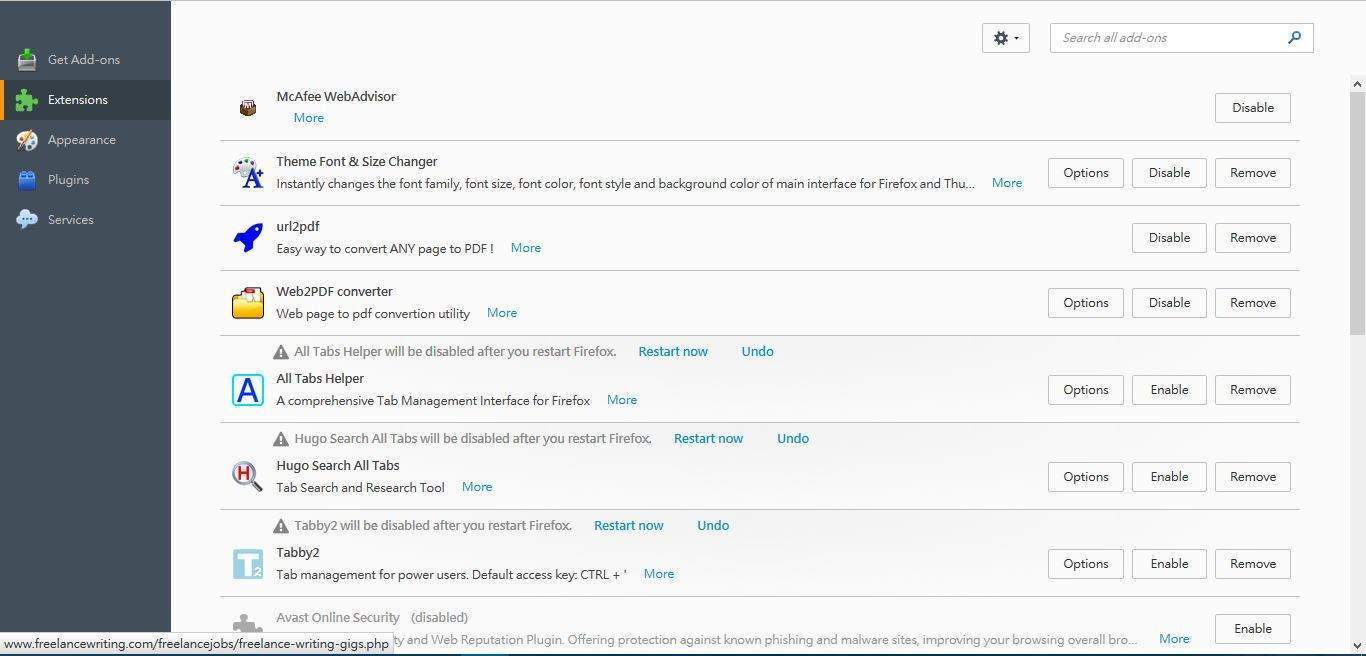
Effacez le cache du jeu Flash
- Ouvrez le jeu Flash qui est en retard dans Firefox.
- Ensuite, cliquez avec le bouton droit sur le jeu Flash et sélectionnez Paramètres globaux dans le menu contextuel.
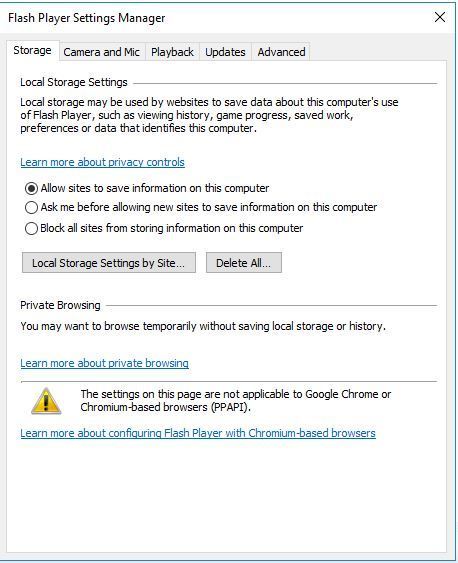
- Sélectionnez l’onglet Avancé.
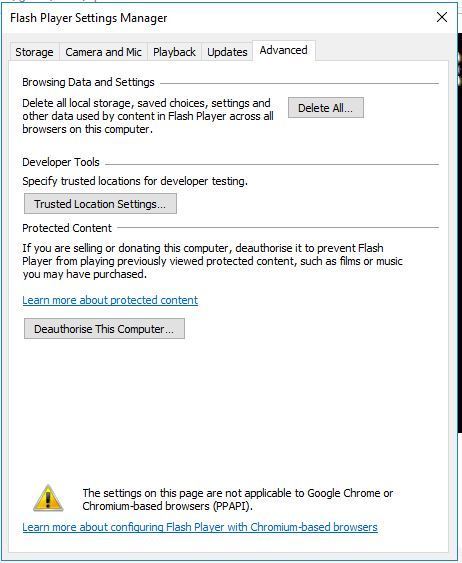
- Appuyez sur le bouton Supprimer tout, puis cliquez sur Supprimer les données pour effacer le cache Flash.
- Fermez ensuite la fenêtre du site Web du jeu et du gestionnaire de paramètres Flash Player.
- Ouvrez à nouveau le site Web du jeu dans Firefox et rechargez le jeu Flash.
C’est ainsi que vous pouvez réduire le retard de jeu Flash dans Firefox et d’autres navigateurs. Maintenant, les jeux se dérouleront plus rapidement et plus facilement qu’auparavant.e
 A toujours des problèmes? Fixez-les avec cet outil:
A toujours des problèmes? Fixez-les avec cet outil: - Téléchargez cet outil de réparation de PC classé Excellent sur TrustPilot.com (le téléchargement commence sur cette page).
- Cliquez sur Démarrer l’analyse pour trouver les problèmes Windows qui pourraient causer des problèmes de PC.
- Cliquez sur Tout réparer pour résoudre les problèmes liés aux technologies brevetées (Réduction exclusive pour nos lecteurs).
Restoro a été téléchargé par 0 lecteurs ce mois-ci.
- Guides Firefox
- correction du jeu
- lag
Contacter un expert